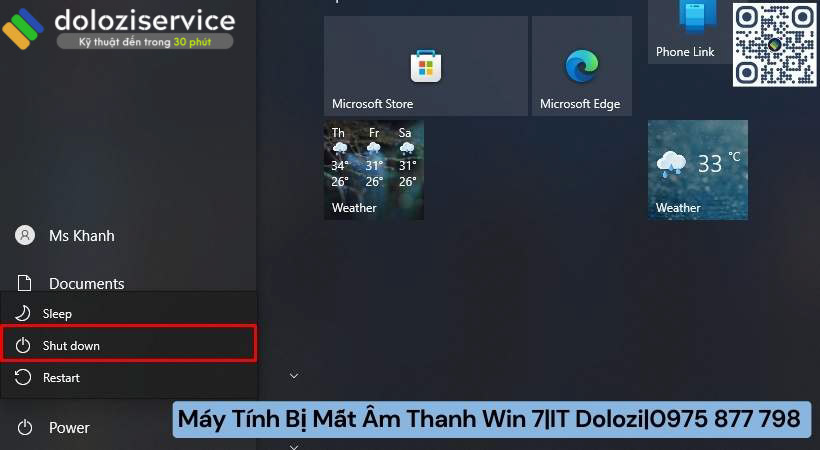Hiện tượng Máy tính bị mất âm thanh Win 7 đã không còn quá xa lạ gì với nhiều người. Vậy nếu như máy tính bị mất âm thanh phải xử lý ra sao? Nếu bạn đang gặp phải tình trạng này oái oăm này thì bài viết này là dành cho bạn.

- Cách khắc phục Máy tính bị mất âm thanh Win 7.
Mục Lục
Tìm hiểu một số nguyên nhân khiến máy tính bị mất âm thanh Win 7
Sự cố Máy tính bị mất âm thanh Win 7 không còn xa lạ gì đối với người dùng nữa. Vậy bạn hãy xem tổng hợp những nguyên nhân sau đây:
Đầu tiên có thể do Playback Devices chưa được kích hoạt
Trong quá trình sử dụng thiết bị, bạn có thể đã ấn nhầm làm Playback Devices bị tắt. Làm dẫn tới Máy tính bị lỗi mất âm thanh. Để kiểm tra, bạn có thể click chuột phải vào biểu tượng loa trên thanh Taskbar rồi chọn Playback Devices.
Lỗi có thể là xung đột phần mềm
Nếu đã kiểm tra Playback Devices nhưng không xảy ra vấn đề gì. Rất có thể máy tính của bạn đang gặp tình trạng xung đột phần mềm. Vì thế dẫn tới tình trạng Máy tính bị lỗi mất âm thanh.

- Lỗi xung đột phần mềm làm máy tính bị mất âm thanh Win 7.
Lỗi phần cứng làm cho máy tính bị mất âm thanh Win 7
Ngoài ra, một nguyên nhân nữa dẫn tới tình trạng này là có thể là do máy tính bị hư hỏng một vài linh kiện sau thời gian dài sử dụng.

- Lỗi phần cứng làm máy tính bị mất âm thanh.
Các lỗi chủ quan có thể xảy ra như jack cắm lỏng, chưa bật loa, âm lượng loa quá nhỏ
Ngoài ra sự cố này còn có thể xuất phát từ nguyên nhân chủ quan của bạn. Có thể bạn quên bật loa hoặc âm lượng loa đang để ở mức quá nhỏ. Thêm nữa nguyên nhân cũng có thể do một số nguyên nhân khác như jack cắm loa với máy tính bị lỏng, cắm lộn jack.
Do âm lượng đang để chế độ tắt dẫn đến máy tính bị lỗi mất âm thanh
Bạn hãy kiểm tra xem âm lượng ở máy tính có đang ở chế độ tắt không. Vì đây cũng có thể là nguyên nhân làm cho Máy tính bị lỗi mất âm thanh.
Do đang kết nối với thiết bị âm thanh khác
Máy tính đang kết nối với thiết bị âm thanh khác cũng có thể gây ra vấn đề này. Hãy kiểm tra xem máy tính của bạn đang kết nối với các thiết bị âm thanh nào.
Chia sẻ cách để khắc phục máy tính bị mất âm thanh Win 7
Sau đây là một số cách khắc phục chi tiết được hướng dẫn thông qua những hình ảnh dưới đây:
Tắt máy tính khởi động lại để khắc phục máy tính bị mất âm thanh Win 7
Để khắc phục lỗi Máy tính mất âm thanh Win 7 thì việc đơn giản đầu tiên mà bạn có thể làm ngay đó là tắt máy bật lại. Có lẽ cách này tại thời điểm đó được xem là vị cứu tinh khẩn cấp. Có thể áp dụng được ngay không cần phải mất nhiều thời gian lên Google tra cứu cách. Chỉ cần nhấn Shutdown như mọi lần bạn không dùng nữa là xong. Đợi trong vài phút sau đó mở máy lên kiểm tra xem máy đã trở lại bình thường chưa.
Khi tắt máy, hệ thống sẽ cập nhật lại và khắc phục được một số lỗi nhẹ. Tuy nhiên, cách xử lý này chỉ mang tính chất tạm thời chứ không giải quyết được triệt để vấn đề.

- Tắt máy tính khởi động lại để khắc phục lỗi.
Kiểm tra phần jack cắm đang có trên máy tính
Lỗi có thể đến từ phần jack cắm của loa máy tính sau một thời gian sử dụng có lẽ đã bị hư hỏng. Nên dẫn đến việc Máy tính mất âm thanh Win 7. Có thể kể đến như đầu cắm bị mòn, lỏng, gỉ hoặc bụi bẩn bám quá nhiều cũng là vấn đề. Bạn hãy cắm lại lần nữa xem có khắc phục được không hoặc vệ sinh bụi bẩn ở phần jack cắm nhé.

- Kiểm tra phần jack cắm để khắc phục lỗi mất âm thanh.
Kiểm tra lại phần điều chỉnh âm lượng để sửa máy tính bị lỗi mất âm thanh Win 7
Đôi khi có thể âm lượng về chế độ off nhưng lại quên chưa bật lại làm Máy tính mất âm thanh Win 7. Bạn hãy thiết lập lại hệ thống âm thanh cho phù hợp bằng các bước sau:
Bước 1: Tại thanh Taskbar click chọn biểu tượng hình cái loa. Hãy xem âm thanh đang ở mức nào, có thể điều chỉnh lên xuống xem có nghe được âm thanh không.

- Kiểm tra phần điều chỉnh âm lượng.
Bước 2: Muốn kiểm tra chắc chắn hơn thì nhấn chuột vào biểu tượng chiếc loa của hệ thống. Sau đó click vào Open Volume Mixer.

- Click chọn open volume mixer.
Bước 3: Xem lại tất cả có biểu tượng loa nào bị tắt không, đầu phát đã mở chưa. Nếu vẫn đang tắt hãy bật lại tất cả các mục để nghe âm thanh như bình thường.

- Xem các biểu tượng loa có được bật hết không nhé.
Kích hoạt lại Playback Devices để khắc phục máy tính gặp sự cố mất âm thanh Win 7
Bạn có thể kích hoạt lại Playback Devices bằng những bước được tổng hợp sau đây:
Bước 1: Đầu tiên nhấp phải chuột chọn biểu tượng cái loa phía dưới góc màn hình bên phải. Rồi chọn Playback Devices.
Bước 2: Bạn kiểm tra xem có dấu tích xanh ở biểu tượng loa không. Nếu chưa hiển thị thì nhấp chọn nó.
Bước 3: Cuối cùng vào mục Properties rồi nhấn chọn chế độ Use this Device ( enable ) được hiển thị trong Device usage. Bấm OK là xong.

- vào mục Properties rồi nhấn chọn chế độ Use this Device ( enable ) được hiển thị trong Device usage. Bấm OK là xong.
Cài phần mềm diệt virus để giải quyết máy tính bị mất âm thanh Win 7
Lỗi mất âm thành còn có thể xuất phát từ việc máy bị nhiễm virus làm cho nhiều tệp, nhiều trong hệ thống phần mềm bị lỗi. Và vì thế cũng có thể gây mất tiếng Win 7. Trước khi cài phần mềm diệt virus hãy chọn nhà cung cấp dịch vụ diệt virus uy tín để cài cho máy, bảo đảm virus không thể xâm nhập.
Sửa chữa và thay mới phần cứng
Máy tính bị mất âm thanh Win 7 có thể xuất phát từ lỗi phần cứng như loa bị hỏng. Bạn cần phải mang máy đi sửa hoặc thay mới nếu cần. Vì dùng thời gian lâu thì việc hư hỏng cũng là chuyện hoàn toàn có thể xảy ra. Bạn hãy tham khảo chỗ sửa uy tín để đảm bảo chất lượng.
Cập nhật lại Driver để khắc phục máy tính gặp sự cố mất âm thanh Win 7
Trường hợp sau khi bạn cắm tai nghe nhưng máy tính vẫn không có âm thanh rất có thể lỗi đến từ driver âm thanh. Bạn hãy cài đặt lại driver âm thanh bằng những bước sau đây:
Bước 1: Bạn vào biểu tượng Windows gõ tìm kiếm Device Manager. Tiếp theo bạn chọn vào mục Sound, video and game controllers. Nhấn chọn Audio Controller và chọn delete trên bàn phím để xóa driver đi.

- vào mục Sound, video and game controllers. Nhấn chọn Audio Controller và chọn delete trên bàn phím để xóa driver đi.
Bước 2: Sau đó bạn tiến hành khởi động lại máy tính và tiến hành cài đặt lại driver âm thanh. Sau khi khởi động lại, Windows sẽ nhận biết bị thiếu driver âm thanh và sẽ tiến hành cài đặt lại tự động. Nếu như không được bạn hãy download driver âm thanh và thực hiện việc cài đặt lại.
Sử dụng tính năng Windows Audio Troubleshooter
Tính năng này là một công cụ hỗ trợ đắc lực cho người dùng có thể sửa lỗi mất âm thanh đơn giản được Microsoft phát triển.
Đối với hệ điều hành Windows 7, đầu tiên bạn vào Start và chọn mục Troubleshooting. Trong mục Hardware and Sound, bạn tìm và nhấp vào Troubleshoot audio playback. Cuối cùng bạn chọn Next trên màn hình để hệ thống tiến hành chạy chương trình sửa lỗi âm thanh.

- Sử dụng tính năng windows audio troubleshooter để sửa lỗi.
Chọn lựa cơ sở chữa máy tính gặp sự cố mất âm thanh Win 7 uy tín
Không phải bất cứ lỗi máy tính bị mất âm thanh Win 7 nào cũng cần phải mang đi sửa. Tuy nhiên, nếu liên quan đến phần cứng hoặc rơi vào những lỗi khó mà bạn không tự khắc phục được thì cần phải tìm cho mình một cơ sở uy tín. Nếu đang phân vân lựa chọn, bạn có thể cân nhắc IT Dolozi ( 0975877798 – 0936940099 ). IT Dolozi với đội ngũ kỹ thuật có kinh nghiệm, phục vụ tận tình, nhanh chóng.
Việc chọn địa chỉ để sửa máy rất quan trọng vì nó quyết định đến chất lượng trải nghiệm dịch vụ của bạn. Do đó, hãy tìm những nơi được nhiều người đánh giá tốt về chất lượng, có địa chỉ rõ ràng, bảng giá niêm yết công khai.
Bạn có thể tham khảo qua website hoặc gọi đến hotline để nhờ nhân viên tư vấn cụ thể cho mình. Trong quá trình tham khảo và tìm hiểu nếu thấy đơn vị đó phục vụ không chu đáo, nhiệt tình hoặc thấy giá quá cao. Và có nhiều điều mập mờ, thiếu minh bạch và tính tin cậy tốt nhất không chọn.
Hãy đến những nơi giúp bạn cảm thấy an tâm – hài lòng và có nhiều tiện ích cho mình nhất.
Kết luận về máy tính bị mất âm thanh Win 7
Mỗi một lỗi máy tính nói chung hoặc lỗi Máy tính bị mất âm thanh Win 7 nói riêng đều sẽ có những phương án giải quyết tương ứng. Cho nên, bạn không cần quá lo lắng, cứ bình tĩnh tìm hiểu và tham khảo cách fix lỗi. Sau đó khi không thể tự mình sửa được thì hãy gọi điện đến Itdolozi để nhân viên hỗ trợ bạn nhé!
Câu hỏi thường gặp
Lỗi máy tính bị mất âm thanh có thể khắc phục được không?
Lỗi máy tính bị mất âm thanh có thể khắc phục được. Bạn thực hiện theo hướng dẫn của bài viết để khắc phục nhé.
Máy tính bị mất âm thanh có cần sửa chữa không?
Tùy theo mức độ nghiêm trọng của lỗi máy tính bạn đang mắc phải. Hãy thực hiện theo hướng dẫn để khắc phục trước nhé.
Không sửa chữa máy tính khi bị mất âm thanh có sao không?
Nếu bạn đang lo lắng liệu máy tính có gặp lỗi gì nghiêm trọng khi bị mất âm thanh không. Hãy cân nhắc mang đến IT Dolozi để được kiểm tra và khắc phục.
Nội dung liên quan
Liên Hệ Ngay
Số điện thoại: 0975 877 798
Mở cửa lúc: 08:00 – 19:30
Dịch vụ: Sửa Máy Tính, Laptop, Macbook, Cài Windows / MacOS, Vệ sinh Máy Tính
Dolozi được thành lập vào tháng 11 năm 2012. Dolozi lúc đó là cửa hàng sửa chữa buôn bán nhỏ. Qua nhiều năm Dolozi phát triển thành Dolozi Service và Dolozi Store sau đó thành lập Công ty TNHH Dolozi. Chuyên cung cấp dịch vụ sửa chữa Máy tính, sửa chữa Máy in, sửa chữa MacBook Thi công mạng và Lắp đặt Camera. Chúng tôi luôn phấn đấu và nỗ lực không ngừng, để đem đến cho người sử dụng dịch vụ có những trải nghiệm tốt nhất. Dolozi hội tụ những chuyên viên kỹ thuật có tay nghề cao, có kinh nghiệm lâu năm tại TP.HCM. Chúng tôi cam kết sẽ mang tới cho khách hàng dịch vụ “Uy tín » Chất lượng » Chuyên nghiệp » Giá cả phải chăng”.